Formació en MAV en centres educatius |
||
| Equips, eines i llenguatge de la imatge fixa | ||
|
||||||||||||
| Pràctica IF186. El text al GIMP: retolació | |
Com altres programes gràfics, GIMP inclou la seva eina de text amb la qual podeu afegir un text a una imatge, o bé crear un paràgraf i, posteriorment, donar-li algun efecte. |
| Desenvolupament de la pràctica | ||||
| Podeu activar l'eina de text de diferents formes: | ||||
|
||||
|
||||
|
||||
Si feu doble clic damunt l'eina Text
|
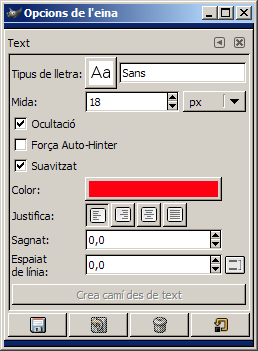 |
|||
|
||||
| GIMP entén els textos com si fossin imatges i, per tant, els interpreta com una capa diferent per a cada text, de manera que els fa dinàmics i poden sempre ser modificats. Només cal seleccionar la capa del text que voleu modificar i clicar al damunt. Si després es vol afegir un altre text, cal situar-se a la capa de fons. | ||||
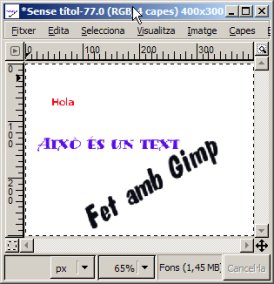 |
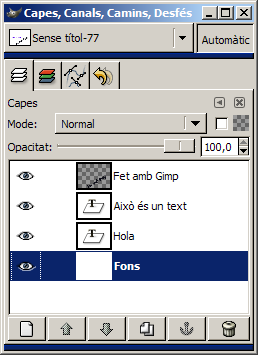 |
|||
|
||||
 |
||||
|
||||
|
||||
Obriu una imatge. Activeu l'eina text i escriviu el text que desitgeu; a les opcions de l'eina, modifiqueu tot allò que vulgueu fins a obtenir el resultat buscat.
|
||||
|
||||
Per girar el text heu d'anar al menú Capes | Transforma i triar el tipus d'acció de gir que voleu aplicar: voltejar (horitzontal i vertical, gir de 90º (horari i antihorari), gir de 180º, gir lliure).
|
||||
També teniu la possibilitat d'arquejar el text segons una corba. Heu d'anar al menú Filtres | Distorsions | Distorsiona segons la corba i modificar la corba al vostre gust.
|
||||
|
||||
| En una imatge nova, escriviu un text. La nova capa de text la fusioneu amb el fons (Capes | Fusiona al capdavall), ara dupliqueu la capa (Capes | Duplica la capa) per tenir-ne dues d'iguals: una amb text i l'altra amb l'ombra. La capa Fons l'anomenareu Ombra i a la còpia de fons, Text, per entendre-ho millor. | ||||
 |
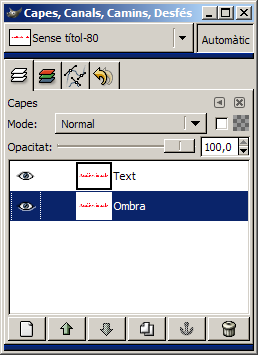 |
|||
| Amb la capa ombra activa, feu menú Filtres | Difumina | Difuminació gaussiana IIR 7 píxels (vertical i horitzontal). Per veure l'efecte aplicat, heu de fer invisible la capa text. | ||||
| Amb la capa text activa, feu menú Filtres | Mapa | Desplaça (-3) píxels (vertical i horitzontal); i amb la capa text ombra, feu menú Filtres | Mapa | Desplaça 3 píxels (vertical i horitzontal). Amb això aconseguireu un desplaçament d'ambdues capes. | ||||
Amb la capa text activa, marqueu Transparència al diàleg de les capes i desplaceu l'opacitat fins a aconseguir l'efecte d'ombra desitjat.
|
||||
|
||||
|
||||
| El tractament de text al GIMP ofereix un seguit de possibilitats de retolació que cal aprofitar. Amb un text escrit, només cal que aneu al menú Funcions | Rètols. Aquests en són alguns: | ||||
 |
||||